Att kunna skanna dokument på din smartphone, vare sig det är Android eller iPhone, verkar vara en nödvändighet eftersom det förenklar många saker. Fram till nu kanske du har provat ett antal applikationer, men när det gäller iPhone kanske du letar efter ett program eller en funktion som snabbt kan skanna dokument från en iPhone och också lagra dem på din enhet.
Att spara appar på din iPhone för att skanna dokument tar så småningom utrymme på din enhet. För att göra det enklare kan du använda Apples dolda dokumentskanner. Detta är dolt i Apple Notes-applikationen. Det låter dig inte bara skanna dokument utan också spara dem för framtida referens i själva anteckningsapplikationen.
Notes-applikationen kan vanligtvis hittas på hemskärmen och stöder delning i applikationen för att underlätta processen att lagra och dela dokument var du än vill. Vill du veta hur du hittar och använder dokumentets skannerfunktion på iPhone? Läs mer för att ta reda på hur du skannar dokument på en iPhone.
Hur skannar du dokument på en iPhone?
Notes-applikationen på iPhone kan underlätta många av dina uppgifter, och denna fantastiska funktion för att skanna dokument är också dold i Notes-applikationen. Allt du behöver göra är att hoppa över några slag och alla dokumentsökningar är sorterade. Du kan sedan spara den på din enhet och dela med andra applikationer. Följ stegen nedan för att lära dig hur du skannar dokument på en iPhone:
- Starta på din iPhone Notera
- Gör nu en Ny anmärkning.

- Tryck sedan på i den nya anteckningen Kamera På iOS 11 finns det en plus (+) -ikon för att starta fler alternativ som att skanna dokument.

- Du kommer att se en lista med alternativ, tryck på Skanna dokument för att öppna skannern.

- Hitta dokument framför kameran.
- Fokusera nu kameran på det dokument du vill skanna.
- Skannern skannar automatiskt dokumentet, om inte, tryck sedan på avtryckaren för att skanna dokument manuellt.
- Upprepa detta steg om du vill skanna många dokument.
- Knacka Spara till höger för att spara skannade sidor.

- Alla skanningssidor visas i Notes-applikationen.
Så det här är stegen som du kan följa för att skanna dokument från din iPhone. Om du letar efter den bästa skannerapplikationen för iPhone kan du överväga flera alternativa applikationer förutom Apples Notes-applikation.
Det bästa programmet för att skanna dokument på iPhone
1. CamScanner

CamScanner är en av de bästa skannerapplikationerna som används av individer och företag för att skanna kvitton, dokument, fakturor, kontrakt och mer. Dessutom låter CamScanner dig konvertera skannade filer till PDF och låter dig ladda upp dem automatiskt till molnlagring eller dela dem i dina kontakter. Denna applikation är kompatibel med alla iOS-versioner. Den har optimerad skanningskvalitet tillsammans med smarta trimningsfunktioner och automatiska förbättringar för att göra det annorlunda men är en av de bästa dokumentskanningsapplikationerna för iOS-enheter.
Förstår CamScanner
2. Evernote Kan skannas

Evernote Scannable är ett av de kraftfulla dokumentskanningsapplikationerna för iPhone. Detta hjälper dig att skanna vad som helst och spara det på den lagringsplats du väljer. Funktionen som gör det annorlunda från andra dokumentskannrar är att det ger dig tillgång till kalendern genom vilken du kan spela in protokoll från mötet och bara dela dem ytterligare med deltagarna om de är registrerade i mötesinbjudan. Evernote Skannbara funktioner som en annan dokumentscanner där du kan skanna kvitton, visitkort, skisser och mer.
Förstår Evernote Kan skannas
3. Microsoft Office-objektiv
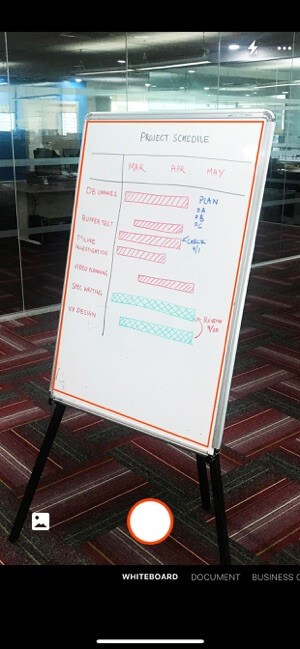
Microsoft Office Lens är ett gratis dokumentscannerprogram för iPhone som låter dig skanna allt som sparats i PDF-, Word- eller PowerPoint-filformat. Med den här annonsfria dokumentskannern kan du spara din skanning till molnlagring via OneDrive eller OneNote etc. För att få åtkomst till skanningsresultaten måste du installera Word på din iPhone och du kan bara dela dokument i MS Office-gruppen av applikationer och tjänster. Detta är den enda begränsningen, om dokumentskanningsapplikationen för iPhone är värt din tid.
Förstår Microsoft Office-objektiv
Är vi användbara?
Så i den här artikeln har vi diskuterat stegen för att skanna dokument på iPhone och dessutom har vi listat upp flera applikationer som kan vara användbara för dig att skanna på papper och digitala dokument. Att spara kopior av alla skannade dokument gör det enkelt för användare att hantera det och använda det vid behov. Som en iPhone-användare, vilket program använder du för att skanna dokument och vilka funktioner letar du efter i ett skanningsprogram? Låt oss veta dina tankar i kommentarerna nedan.
